8 Ffordd o Mewnosod Marc Gwirio (Tic Symbol √) yn Excel
Un o'r symbolau niferus y gallech fod yn eu defnyddio'n rheolaidd wrth weithio gydag Excel yw'r marc siec. Mae'r marc siec neu'r symbol tic (√) yn arf hanfodol ar gyfer dangos yn weledol cwblhau, cymeradwyo, neu nodweddion cadarnhaol. Fodd bynnag, efallai y bydd yn anodd gosod symbolau fel y marc siec (symbol tic √) yn Excel. Yn yr erthygl hon, byddwn yn archwilio gwahanol ddulliau o fewnosod marc siec yn Excel.
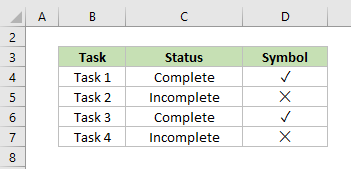
Gwiriwch Mark Vs Check Box
Cyn i ni ymchwilio i'r dulliau o fewnosod marc siec, gadewch inni ei wahaniaethu oddi wrth elfen gysylltiedig - y blwch ticio.
-
Marc Siec: Mae marc siec (√) yn Excel yn symbol statig. Fe'i defnyddir i nodi bod tasg, eitem, neu amod wedi'i gwblhau neu ei wirio. Gallwch ei fewnosod yn uniongyrchol i mewn i gell. Ar ôl ei fewnosod, mae'n dod yn rhan o'r data o fewn y gell ac yn aros yn gyson oni bai ei fod yn cael ei olygu â llaw.
Y gwrthwyneb i farc siec yw a croesfarc (x), sy'n nodi nad yw tasg, eitem, neu amod wedi'i gwblhau na'i ddilysu. -
Blwch Gwirio: I'r gwrthwyneb, mae blwch ticio yn offeryn deinamig, rhyngweithiol. Gall defnyddwyr ryngweithio â blwch ticio, ei wirio neu ei ddad-wirio i wneud dewisiadau deuaidd (gwir/anghywir, ie/na). Nid yw'n eistedd o fewn cell ond yn hytrach mae'n hofran ar ben celloedd eich taflen waith fel gwrthrych troshaenedig. Os ydych chi eisiau gwybod sut i fewnosod blwch ticio yn Excel, gweler Blychau ticio Excel .

Mewnosodwch farc siec (Ticiwch Symbol √) yn Excel
Nawr, gadewch inni fynd trwy'r gwahanol ddulliau y gallwch eu defnyddio i fewnosod marc siec i gell Excel.
Defnyddio'r Gorchymyn Symbol i Mewnosod Marc Gwirio
Y ffordd fwyaf syml o fewnosod marc siec yw trwy'r Icon gorchymyn.
Cam 1: Dewiswch y gell lle rydych chi am fewnosod y symbol tic

Cam 2: Llywiwch i'r tab Mewnosod a chliciwch ar Symbol

Cam 3: Yn y blwch deialog Symbol, dilynwch y camau hyn:
- dewiswch Wingdings oddi wrth y Ffont gwymplen;
- Sgroliwch i lawr i ddod o hyd i'r marc gwirio. Gellir dod o hyd i ychydig o symbolau tic a symbolau croes ar waelod y rhestr;
- Dewiswch y symbol rydych chi ei eisiau. Cliciwch Mewnosod i fewnosod y symbol a chlicio Cau i gau'r ffenestr Symbol.
Yn yr achos hwn, rwy'n dewis y marc gwirio (√) i'w fewnosod.

Tip: Fel arall, gallwch fynd i mewn "252"i mewn i'r Cod cymeriad blwch ar waelod y Icon deialog i ddod o hyd i'r marc gwirio, neu rhowch "251" i ddod o hyd i farc y groes.

Tip: Ar wahân i glicio ar y Mewnosod botwm i fewnosod y symbol, gallwch chi hefyd dwbl-gliciwch ar y symbol ei hun i'w ychwanegu at y gell a ddewiswyd.
Canlyniad

🌟 Ailddefnyddio Marciau Gwirio yn Hawdd! 🌟
Arbed amser ac ymdrech gyda Kutools ar gyfer Excel's Llyfrgell Adnoddau cyfleustodau! 🚀
Anghofiwch y drafferth o chwilio am symbolau marc siec yn y blwch deialog Symbol. Gyda'n Llyfrgell Adnoddau nodwedd, gallwch arbed marc siec a symbolau marc croes fel cofnodion, sy'n eich galluogi i'w hailddefnyddio'n ddiymdrech gydag un clic yn unig mewn unrhyw lyfr gwaith. Symleiddiwch eich profiad Excel! 💪
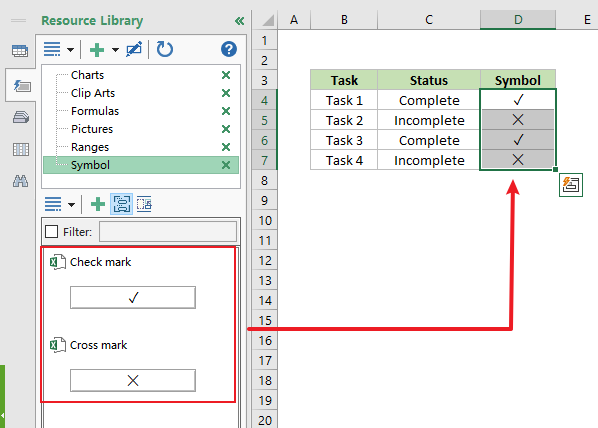
📊 Kutools ar gyfer Excel: Eich Cydymaith Excel Arbed Amser 🚀
Lawrlwytho NawrDefnyddio Copïo a Gludo i Mewnosod Marc Siec
Os yw'r symbol marc siec eisoes ar gael mewn cell, dogfen, neu dudalen we arall, gallwch ei gopïo a'i gludo i Excel. Gan eich bod yn ymwneud â'r erthygl hon ar hyn o bryd, gallwch chi gopïo'r marc siec neu'r croesfarc a ddarperir isod yn gyfleus a'i ddefnyddio yn eich taenlen Excel.
Dilynwch y camau isod i ychwanegu marc siec i'ch taflen Excel.
- Dewiswch un o'r symbolau isod. Yma rwy'n dewis marc siec. A gwasgwch y Ctrl + C allweddi i'w gopïo.
- Dewiswch y gell lle rydych chi am gludo'r marc gwirio yn Excel. A gwasgwch y Ctrl + V allweddi i gludo'r marc siec.
| Icon |
|---|
| ☑ |
| ☒ |
| ☓ |
| ✅ |
| ✓ |
| ✔ |
| ❛ |
| ✖ |
| ✗ |
| ✘ |
| ❌ |
| ❎ |

Mewnosod Swp Marciau Gwirio Yn Gyflym Gan Ddefnyddio Kutools
Kutools ar gyfer Excel yn cynnig y Mewnosod Bwled nodwedd, sy'n eich galluogi i swp mewnosod marciau gwirio i mewn i gelloedd lluosog mewn ychydig o gliciau, a thrwy hynny arbed amser, yn enwedig wrth weithio gyda setiau data mawr. Yn wahanol i swyddogaeth Symbol adeiledig Excel, mae'r nodwedd hon yn dileu'r angen i newid ffontiau. Mae hefyd yn cefnogi mewnosod swp o symbolau eraill, gan gynnig opsiynau addasu gwell ar gyfer eich data.
Ar ôl dewis y celloedd lle rydych chi am fewnosod marciau gwirio, cliciwch Kutools > Mewnosod > Mewnosod Bwled. Bydd rhestr o symbolau yn ymddangos. Cliciwch ar y symbol marc siec a bydd yn cael ei fewnosod yn yr holl gelloedd a ddewiswyd.
Tip: I ddefnyddio'r nodwedd hon, dylech osod Kutools ar gyfer Excel yn gyntaf, os gwelwch yn dda cliciwch i lawrlwytho a chael treial am ddim 30 diwrnod yn awr.
Defnyddio'r Cod Cymeriad i Mewnosod Marc Siec
Mae Excel yn caniatáu mewnosod symbolau gan ddefnyddio eu codau nod penodol. I fewnosod symbol tic, daliwch y Alt allwedd a theipiwch y cyfatebol cod cymeriad. Mae'r camau manwl ar gyfer y dull hwn fel a ganlyn.
Cam 1: Dewiswch y gell lle rydych chi am fewnosod y marc gwirio

Cam 2: Newidiwch y ffont
Ewch i'r Hafan tab, yna yn y Ffont grŵp, newidiwch y ffont i Wingdings.

Cam 3: Defnyddiwch y cod nod i fewnosod y marc gwirio
Gwasgwch a dal y Alt allweddol wrth ddefnyddio'r bysellbad rhifol i deipio un o'r codau nodau canlynol. Yn yr achos hwn, i fewnosod symbol tic (√), teipiwch 0252 wrth ddal y Alt allweddol.
| Enw symbol | Icon | Cod cymeriad |
|---|---|---|
| Symbol croes |  |
Alt + 0251 |
| Ticiwch symbol |  |
Alt + 0252 |
| Croeswch mewn bocs |  |
Alt + 0253 |
| Ticiwch mewn blwch |  |
Alt + 0254 |
Canlyniad
Rhyddhewch y Alt allwedd ac mae'r marc gwirio bellach yn ymddangos yn y gell a ddewiswyd.

Tip: I ddefnyddio codau nod yn llwyddiannus, gwnewch yn siŵr eich bod yn troi NUM LOCK ymlaen a defnyddio'r bysellbad rhifiadol ar y bysellfwrdd yn lle'r rhifau QWERTY uwchben y llythrennau.
Defnyddio Swyddogaeth UNICHAR i Mewnosod Marc Siec
Tra bod y ddau CHAR ac UNICHAR gellir defnyddio swyddogaethau ar gyfer mewnosod marciau siec yn Excel, mae dau gyfyngiad sylweddol o'r CHAR swyddogaeth:
- Rhaid i ddefnyddwyr newid y ffont i "Wingdings" i gael y symbol dymunol.
- Ac yn waeth byth, y CHAR swyddogaeth yn Excel 365 efallai na fydd yn dangos y symbol marc siec (√) yn gyson yn ôl y disgwyl, hyd yn oed wrth ddefnyddio "Wingdings" neu ffontiau symbol eraill.
Er mwyn sicrhau canlyniadau dibynadwy a chyson wrth fewnosod symbolau fel y marc gwirio (√) yn Excel, argymhellir defnyddio'r UNICHAR swyddogaeth, sy'n dychwelyd y nod neu symbol Unicode yn seiliedig ar y rhif Unicode a ddarperir.
I fewnosod marc siec gan ddefnyddio'r UNICHAR swyddogaeth yn Excel, dilynwch y camau hyn:
Cam 1: Dewiswch y gell lle rydych chi am fewnosod y marc gwirio

Cam 2: Mewnbynnu fformiwla UNICHAR
Dewiswch un o'r fformiwlâu canlynol i fewnosod y symbol yn unol â hynny.
| Enw symbol | Icon | Unicode | Fformiwla |
|---|---|---|---|
| Blwch Pleidleisio Gyda Siec | ☑ | 9745 | =UNICHAR(9745) |
| Blwch Pleidleisio Gyda X | ☒ | 9746 | =UNICHAR(9746) |
| Croes St | ☓ | 9747 | =UNICHAR(9747) |
| Marc Gwirio Trwm Gwyn |  |
9989 | =UNICHAR(9989) |
| Gwirio Marc | ✓ | 10003 | =UNICHAR(10003) |
| Marc Gwirio Trwm | ✔ | 10004 | =UNICHAR(10004) |
| X lluosi | ❛ | 10005 | =UNICHAR(10005) |
| Lluosi Trwm X | ✖ | 10006 | =UNICHAR(10006) |
| Pleidlais X | ✗ | 10007 | =UNICHAR(10007) |
| Pleidlais Drwm X | ✘ | 10008 | =UNICHAR(10008) |
| Marc Croes |  |
10060 | =UNICHAR(10060) |
| Marc Croes Sgwarog Negyddol |  |
10062 | =UNICHAR(10062) |
| Lletraws X | ⨯ | 10799 | =UNICHAR(10799) |
| X wedi ei gylchu | ⮾ | 11198 | =UNICHAR(11198) |
| X Cylchog Trwm | ⮿ | 11199 | =UNICHAR(11199) |
Yn yr achos hwn, i fewnosod marc siec (√), nodwch y fformiwla isod a gwasgwch Rhowch i gael y canlyniad.
=UNICHAR(10003)Canlyniad

Defnyddio'r Llwybrau Byr Bysellfwrdd i Mewnosod Marc Siec
Ffordd arall o fewnosod marc siec yn Excel yw defnyddio llwybr byr bysellfwrdd. Trwy gymhwyso naill ai y Adenydd 2 or Gwefannau ffontiau i'ch celloedd dethol, gallwch ddefnyddio'r llwybrau byr bysellfwrdd cyfatebol i fewnosod gwahanol arddulliau o farciau siec neu farciau croes.
I fewnosod marc siec gan ddefnyddio'r dull hwn, mae'r camau manwl fel a ganlyn.
Cam 1: Dewiswch y gell lle rydych chi am fewnosod y marc gwirio

Cam 2: Newidiwch y ffont
Ewch i'r Hafan tab, yna yn y Ffont grŵp, newidiwch y ffont i Adenydd 2 or Gwefannau. Yn yr achos hwn, rwy'n dewis ffont Gwefannau.

Cam 3: Pwyswch y llwybr byr bysellfwrdd cyfatebol i fewnosod marc gwirio
| Adenydd 2 | Gwefannau | ||
|---|---|---|---|
| Icon | Shortcut | Icon | Shortcut |
 |
Shift + P. |  |
a |
 |
Shift + R. |  |
r |
 |
Shift + O. | ||
 |
Shift + Q. | ||
 |
Shift + S. | ||
 |
Shift + T. | ||
 |
Shift + V. | ||
 |
Shift + U. | ||
Yn yr achos hwn, i fewnosod y marc siec, pwyswch y a allweddol.
Canlyniad

Defnyddio AutoCorrect i Mewnosod Marc Siec
Gallwch chi ffurfweddu Excel's AutoCywir nodwedd i ddisodli llinyn testun penodol yn awtomatig gyda symbol marc siec. Unwaith y bydd hyn wedi'i sefydlu, bob tro y byddwch chi'n mewnbynnu'r testun penodol hwn, bydd Excel yn gosod symbol marc siec yn ei le yn awtomatig. Gadewch i ni archwilio'r dull hwn nawr!
Cam 1: Sefydlu AutoCorrect yn Excel
- Dewiswch un o'r symbolau isod. Yma rwy'n dewis marc siec. A gwasgwch y Ctrl + C allweddi i'w gopïo.
- Cliciwch ar y Ffeil tab, yna cliciwch Dewisiadau.
- Yn y Dewisiadau Excel blwch deialog, cliciwch Prawfesur ac yna Dewisiadau AutoCywiro.
- Yn y AutoCywir blwch deialog, gwnewch fel a ganlyn:
- Yn y Disodli maes, rhowch air neu ymadrodd yr ydych am ei gysylltu â'r symbol marc siec, megis "tic".
- Yn y Gyda maes, gwasg Ctrl + V i gludo'r symbol marc siec y gwnaethoch ei gopïo o'r blaen.
- Cliciwch Ychwanegu i osod y rheol AutoCorrect newydd.
- Cliciwch OK i gau'r blwch deialog AutoCorrect.
- Cliciwch OK caewch y blwch deialog Excel Options.
| Icon |
|---|
| ☑ |
| ☒ |
| ✓ |
| ✔ |
| ❛ |
| ✖ |


Cam 2: Defnyddiwch AutoCorrect i fewnosod marc siec
Nawr bod y rheol AutoCorrect wedi'i sefydlu, y cyfan sydd angen i chi ei wneud yw teipio "tic" mewn cell a gwasgwch Rhowch . Yna bydd y testun yn cael ei ddisodli yn awtomatig gyda marc siec.

Dangos Marciau Gwiriad yn seiliedig ar Werthoedd Cell gan ddefnyddio Fformatio Amodol
Fformatio amodol yn Excel yn nodwedd amlbwrpas sy'n cyfarwyddo celloedd i ymddwyn mewn ffordd benodol, yn dibynnu ar amodau penodol. Trwy gymhwyso fformatio amodol, gallwch fewnosod eiconau yn ddeinamig, fel marciau siec, yn seiliedig ar y gwerthoedd mewn celloedd. Felly, mae'n arf effeithiol ar gyfer arddangos marciau siec yn awtomatig yn seiliedig ar werth cell, gan wella cynrychiolaeth weledol eich data.
Yn y data a ddarperir isod, ein nod yw arddangos a marc gwirio pan fydd gwerth yn cyrraedd neu'n rhagori 3000, a siop tecawê marc croes pan syrth isod 3000 yn yr ystod cell D4:D15. Dilynwch y camau isod i gyflawni hyn.

Cam 1: Copïwch a gludwch y celloedd gyda gwerthoedd yr ydych am eu cynrychioli gyda symbolau.
Yma fe wnes i gopïo gwerthoedd yng nghelloedd C4:C15 a'u gludo i gelloedd D4:D15.

Cam 2: Dewiswch y celloedd sydd newydd eu gludo lle rydych chi'n bwriadu arddangos y symbolau.
Cam 3: Ewch i'r tab Cartref a chliciwch ar Fformatio Amodol > Setiau Eicon > Mwy o Reolau.

Cam 4: Yn y blwch deialog Rheol Fformatio Newydd, gwnewch fel a ganlyn:
- Yn y Fformatiwch bob cell yn seiliedig ar eu gwerthoedd adran, edrychwch ar y Dangos Eicon yn unig bocs. Bydd hyn yn sicrhau mai dim ond yr eiconau sy'n weladwy yn y celloedd a ddewiswyd, a bod y niferoedd ynddynt yn aros yn gudd.
- Yn y Arddangos pob eicon yn unol â'r rheolau hyn adran, nodwch fel a ganlyn:
- Ar gyfer y eicon cyntaf, ei newid i marc gwirio, dewiswch Nifer oddi wrth y math gwymplen, a mewnbwn 3000 yn y Gwerth blwch;
- Ar gyfer y ail eicon, ei newid i marc croes, dewiswch Nifer oddi wrth y math gwymplen, a mewnbwn 0 yn y blwch Gwerth;
- Ar gyfer y trydydd eicon, ei newid i Dim Eicon Cell.

- Cliciwch OK i gymhwyso'r fformatio amodol.

Canlyniad
Bydd celloedd â gwerthoedd 3000 ac uwch yn dangos marc gwirio, a bydd celloedd â gwerthoedd llai na 3000 yn dangos marc croes.

I gloi, mae yna lawer o ffyrdd i fewnosod marc gwirio yn Excel. Chi sydd i ddewis y dull sy'n gweddu orau i'ch anghenion. Os ydych chi am archwilio mwy o awgrymiadau a thriciau Excel, os gwelwch yn dda cliciwch yma i gael mynediad at ein casgliad helaeth o dros filoedd o sesiynau tiwtorial.
Erthyglau perthnasol
Sut i fewnosod pwyntiau bwled yn y blwch testun neu nodi celloedd yn Excel?
Mae'r tiwtorial hwn yn sôn am sut i fewnosod pwyntiau bwled mewn blwch testun neu gelloedd lluosog yn Excel.
Sut i fewnosod / defnyddio bwledi a'u rhifo mewn celloedd lluosog yn Excel?
Ar wahân i gopïo'r bwledi a rhifo o ddogfennau Word i lyfr gwaith, bydd y ffyrdd anodd canlynol yn eich helpu i gymhwyso'r bwledi a'r rhifo yng nghelloedd Excel yn gyflym.
Sut i fewnosod blychau gwirio lluosog yn Excel yn gyflym?
Sut allwn ni fewnosod blychau gwirio lluosog yn Excel yn gyflym? Dilynwch y dulliau anodd hyn yn Excel:
Sut i ychwanegu marc gwirio mewn cell gyda chlicio ddwywaith yn Excel?
Bydd yr erthygl hon yn dangos dull VBA i chi ychwanegu marc siec yn hawdd mewn cell gyda chlicio dwbl yn unig.
Yr Offer Cynhyrchedd Swyddfa Gorau
Kutools for Excel - Yn Eich Helpu i Sefyll Allan O Dyrfa
Kutools ar gyfer Excel Mae ganddo Dros 300 o Nodweddion, Sicrhau mai dim ond clic i ffwrdd yw'r hyn sydd ei angen arnoch chi...

Tab Office - Galluogi Darllen a Golygu Tabiau yn Microsoft Office (gan gynnwys Excel)
- Un eiliad i newid rhwng dwsinau o ddogfennau agored!
- Gostyngwch gannoedd o gliciau llygoden i chi bob dydd, ffarweliwch â llaw llygoden.
- Yn cynyddu eich cynhyrchiant 50% wrth wylio a golygu sawl dogfen.
- Yn dod â Thabiau Effeithlon i'r Swyddfa (gan gynnwys Excel), Just Like Chrome, Edge a Firefox.

Tabl cynnwys
- Gwiriwch Mark Vs Check Box
- Mewnosod Marc Siec (Ticiwch Symbol √) yn Excel
- Defnyddio Gorchymyn Symbol
- Defnyddio Copïo a Gludo
- Mewnosod Swp Marciau Gwirio Yn Gyflym Gan Ddefnyddio Kutools
- Defnyddio'r Cod Cymeriad
- Defnyddio Swyddogaeth UNICHAR
- Defnyddio'r Llwybrau Byr Bysellfwrdd
- Defnyddio AutoCorrect
- Dangos Marciau Gwiriad yn Seiliedig ar Werthoedd Cell
- Erthyglau perthnasol
- Yr Offer Cynhyrchedd Swyddfa Gorau
- sylwadau
